Restaurar una copia de seguridad en un teléfono móvil Android es una tarea sencilla y esencial para recuperar tus datos y aplicaciones en caso de pérdida o cambio de dispositivo. En este artículo, te explicamos paso a paso cómo restaurar una copia de seguridad de forma exitosa.
¿Cuáles son los pasos a seguir para restaurar una copia de seguridad en Android?
En primer lugar enumeramos cada uno de ellos en la siguiente lista, y más abajo podrás ver detallado cada uno de ellos:
- Asegúrate de tener una copia de seguridad en tu cuenta de Google
- Inicia sesión en tu cuenta de Google en tu teléfono Android
- Accede al menú de configuración
- Encuentra la opción de “Copia de seguridad”
- Selecciona la copia de seguridad que deseas restaurar
- Restaura la copia de seguridad
- Espera a que se complete el proceso de restauración
- Verifica tus datos y aplicaciones restauradas
- Asegúrate de tener una copia de seguridad en tu cuenta de Google
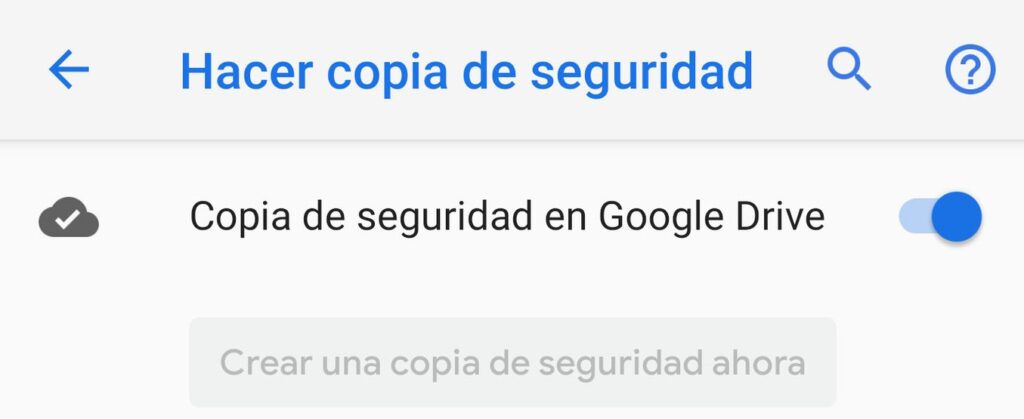
Tener creada una copia de seguridad previa
Antes de restaurar una copia de seguridad, asegúrate de que hayas creado previamente una copia en tu cuenta de Google. Esta copia almacenará tus datos, aplicaciones, configuraciones y más.
Inicia sesión en tu cuenta de Google en tu teléfono Android
Para comenzar el proceso de restauración, inicia sesión en tu cuenta de Google en el dispositivo Android en el que deseas recuperar tus datos. Si ya estás conectado, asegúrate de que sea la cuenta correcta.
Accede al menú de configuración
Abre la aplicación de “Configuración” en tu dispositivo Android. Generalmente, se encuentra en la pantalla de inicio o en la lista de aplicaciones.
Encuentra la opción de “Copia de seguridad”
Dentro del menú de configuración, busca la opción de “Sistema” o “Cuentas y respaldo” y selecciona “Copia de seguridad”.
Selecciona la copia de seguridad que deseas restaurar
En la pantalla de “Copia de seguridad”, verás una lista de copias de seguridad disponibles asociadas a tu cuenta de Google. Elige la copia que deseas restaurar según la fecha y los datos que contiene.
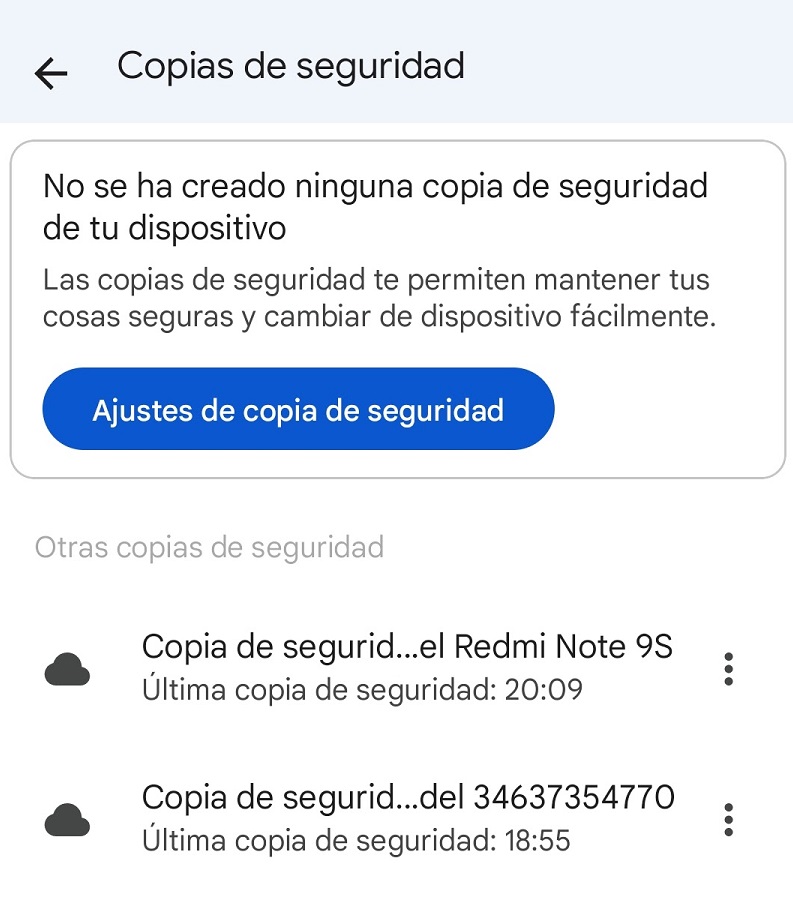
Restaura la copia de seguridad
Una vez seleccionada la copia de seguridad, presiona el botón “Restaurar” o “Restablecer datos”. Aparecerá una ventana emergente solicitando confirmación; presiona “Aceptar” o “Sí” para continuar.
Espera a que se complete el proceso de restauración
El proceso de restauración puede tardar unos minutos, dependiendo de la cantidad de datos y aplicaciones que se estén recuperando. Asegúrate de no interrumpir el proceso.
Verifica tus datos y aplicaciones restauradas
Una vez completada la restauración, el teléfono se reiniciará automáticamente o te llevará a la pantalla de inicio. A continuación, verifica que tus datos, aplicaciones, configuraciones y archivos hayan sido restaurados correctamente.
Conclusión
Restaurar una copia de seguridad en un teléfono móvil Android es un proceso sencillo y necesario para mantener tus datos a salvo en caso de pérdida o cambio de dispositivo. Siguiendo estos pasos, podrás restaurar tus datos y aplicaciones de manera rápida y segura. No olvides realizar copias de seguridad periódicas para garantizar que siempre tengas acceso a tus archivos y configuraciones más recientes.
Puede que te interese: “Cómo borrar la cuenta de Google de un teléfono Xiaomi”


















